在我们使用CAD软件绘图的时候,我们有时候会对图纸中的CAD对象进行相关的编辑,比如,我们对图形旋转一个角度,换一个方向,当我们在使用CAD旋转对象的时候,我们具体该如何操作呢?
CAD旋转的过程:
图1显示一个简单的使用ROTATE命令的实例:一个长方形围绕它的某个角旋转45度。
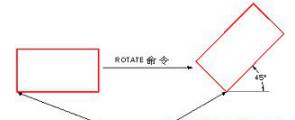
图1:一个简单的旋转操作
现在,请看图2。这里,假设您想要旋转下面的长方形,以便使其与上面的长方形的转角相同。
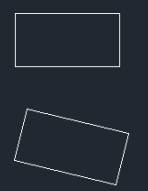
图2:一个参照旋转
要做到这个您要完成计算:
测量上面长方形的旋转角(从零度开始)。
测量下面长方形的旋转角
相减两数值。
按旋转角差值使用ROTATE命令旋转下面长方形。
但是这个方法太费时间了,且很容易出错。
这里有好的多的方法。使用ROTATE命令的“参照”选项。通过此选项,您可以指定一个参照角度,然后将它作为ROTATE命令的输入值。听起来有点复杂是吗?其实很简单。以下就看看它如何工作。
启动ROTATE命令,然后在提示“选择对象:”时,选取下面的长方形,然后按Enter键。
在提示“指定基点:”时,使用端点捕捉以指定上面长方形的左下角。如图3所示。

图3:选取用于旋转的参照基点
3.在提示“指定旋转角度或 [参照(R)]:”时,键入“r”代表参照。
4.在提示“指定参照角 <0>:”时,按图4显示,先选取点1然后点2。
注意光标要直接地参照步骤2中指定的基点。

图4:选取参照角度
5.在提示“指定新角度:”时,按图5所示,捕捉到点3。
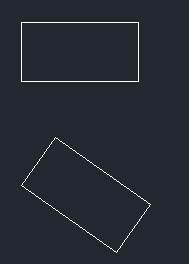
ROTATE命令将旋转下面的长方形到由基点和点3定义的角度。如图6所示。
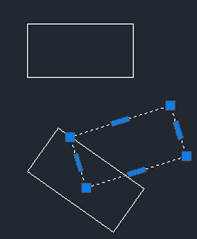
使用ROTATE命令的“参照”选项的窍门就是在选取参照的基点。
以上就是在CAD软件中,我们使用软件中的CAD旋转功能旋转图纸的时候,可以根据旋转的操作提示,选定基点,输入角度进行操作。今天就介绍这么多了。安装浩辰CAD软件试试吧。更多CAD教程技巧,可关注浩辰CAD官网进行查看。

2024-03-18
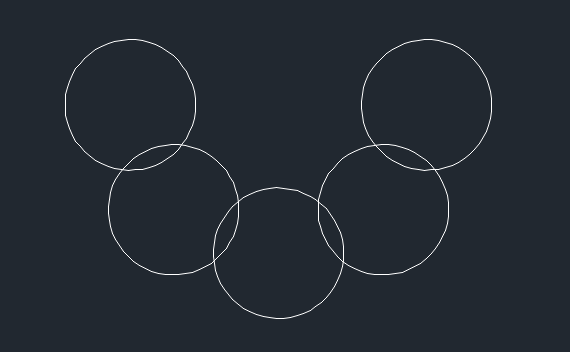
2024-03-11

2023-06-05

2022-08-04

2022-06-08

2022-05-25

2022-05-18

2022-01-19

2021-08-16

2021-08-02

2021-07-09

2019-11-26
